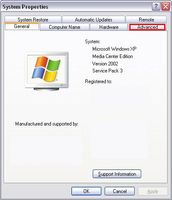
Se non avete abbastanza RAM nel vostro computer per soddisfare le esigenze dei programmi software, che Windows verrà automaticamente trasferimento accede raramente i dati memorizzati in RAM di memoria virtuale del disco rigido o "file di paging". Quando Windows ha bisogno di accedere ai dati memorizzati sul disco rigido, e leggere i dati in memoria. Il significato di questo è che RAM è molto più veloce di un disco rigido, e l'accesso a memoria virtuale o il file di paging si degrada velocità di funzionamento del computer.
Istruzioni
1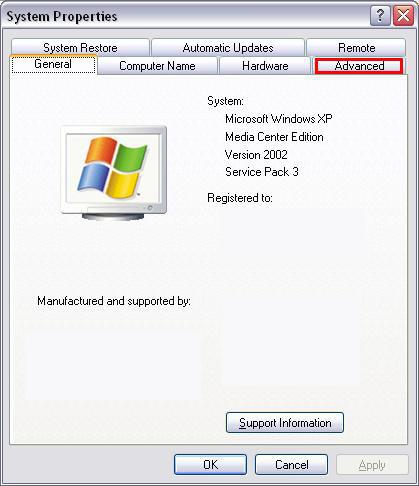
Accedere alle proprietà di sistema facendo clic sul menu "Start" e quindi clic destro su "Risorse del Computer". Apparirà un menu a comparsa. Selezionare l'opzione in basso, "Proprietà". Verrà visualizzata la finestra proprietà del sistema.
2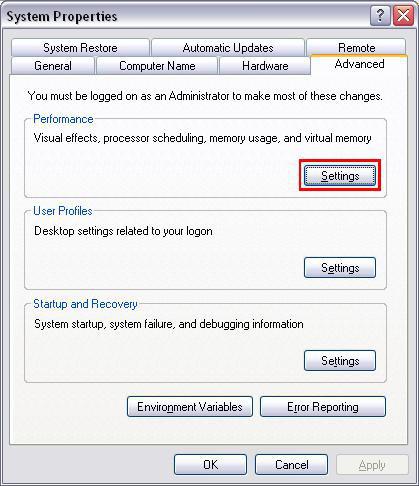
Fare clic sulla scheda "Avanzate" e quindi premere il pulsante "Impostazioni" sotto la sezione prestazioni. Verrà visualizzata la schermata di opzioni prestazioni.
3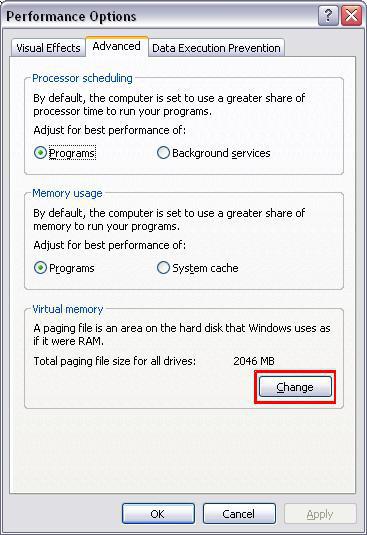
Selezionare la scheda "Avanzate" successiva nella schermata Opzioni di prestazioni. Una volta lì, clicca sul pulsante "Cambia" sotto la sezione memoria virtuale.
4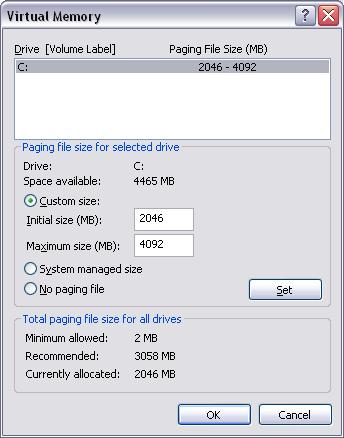
Capire le impostazioni di memoria virtuale. Nella finestra di memoria virtuale, la "dimensione iniziale" è la quantità minima di spazio su disco rigido, che Windows assegnerà alla memoria virtuale a tutte le ore. La "dimensione massima" è la più grande dimensione a cui Windows consentirà la memoria virtuale a crescere. Se si imposta questa impostazione troppo basso e Windows richiede più memoria virtuale a quella massima, Windows verrà probabilmente crash o congelare e si sarà necessario riavviare. Pertanto, è consigliabile che si seleziona..--o mantenere la selezione come... "Dimensioni gestite dal sistema." Permettendo a Windows di gestire la memoria virtuale, Windows aumenterà e diminuirà la dimensione della memoria virtuale, come necessario. Non è consigliabile in qualsiasi circostanza per non selezionare "Nessun file di paging".
5
Modificare le impostazioni di memoria virtuale. Nella finestra di memoria virtuale, è possibile modificare le impostazioni di memoria virtuale. Dopo aver effettuato le impostazioni, fare clic sul pulsante "Set".
Consigli & Avvertenze
- L'aggiunta di RAM fisica al computer diminuirà affidarsi Windows' memoria virtuale. Se il computer deve frequentemente per accedere alla memoria virtuale, verrà eseguito più velocemente con la RAM fisica più complessa.
- Non selezionare "Nessun file di paging".